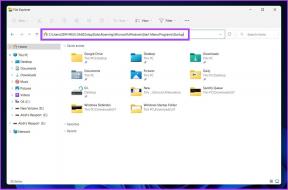Kako dati in preklicati dovoljenje za urejanje Google Dokumentov v mobilnih napravah in spletu
Miscellanea / / November 29, 2021
Google Dokumenti so odlično orodje za pisanje dolgih dokumentov. Ustvarite lahko popolne dokumente, vključno s slikami in drugimi grafikami kot prisoten v programu Microsoft Word, lahko pa tudi drugim dovolite, da urejajo vaše dokumente. Se sprašujete, kako prijateljem ali kolegom dati dovoljenje za urejanje vašega dokumenta Google Dokumentov? Oglejte si navodila po korakih za dajanje in preklic dovoljenja za urejanje v Google Dokumentih v osebnem računalniku, Androidu, iPhoneu in iPadu.

V tej objavi smo obravnavali, kako delujejo dovoljenja za skupno rabo v Google Dokumentih, ki jim sledijo navodila za podelitev, spreminjanje ali odstranjevanje dovoljenj za urejanje v mobilnih napravah in računalnikih.
Začnimo.
Kako delujejo dovoljenja za skupno rabo Google Dokumentov
Dokument Google Dokumentov lahko delite na dva načina. Prvič, dokument lahko delite z nekaj izbranimi osebami le tako, da dodate njihov e-poštni ID. Ta vrsta se imenuje omejena. Drugič, vsak, ki ima povezavo do dokumenta, si lahko ogleda datoteko. Dovoljenja za urejanje so v obeh primerih odvisna od tega, kaj ste nastavili ročno, kot je prikazano v tej objavi.
Tudi na Guiding Tech
Kar zadeva dovoljenja za ogled in urejanje, obstajajo tri vrste:
- Pregledovalec: Uporabniki si lahko ogledajo samo dokument Google Dokumentov. Ne morejo urejati dokumenta ali komentirati/predlogov. Poleg tega datoteke tudi ne bodo mogli deliti z več ljudmi.
- Komentator: Uporabniki si lahko ogledajo dokument in dajo pripombe in predloge. Vendar ne morejo urejati ali deliti dokumenta.
- Urednik: Uporabniki lahko urejajo dokument, dodajajo komentarje, sprejemajo ali zavračajo predloge in celo delijo dokument z več ljudmi.
Torej morate nastaviti Dovoljenje za skupno rabo dokumentov v urejevalnik, če želite, da drugi urejajo dokument.
Začnimo najprej z osebnim računalnikom, nato z mobilnim telefonom.
Kako dati dovoljenje za urejanje Google Dokumentov v računalniku
Ker je dokument Google Dokumentov mogoče dati v skupno rabo na dva načina, se koraki za podelitev ali preklic dovoljenja za urejanje nekoliko razlikujejo. Zato smo ga obravnavali ločeno.
1. način: podelite dovoljenje za urejanje Google Dokumentov samo za nekaj izbranih uporabnikov
Korak 1: Odprite dokument Google Dokumentov, katerega dovoljenje želite spremeniti.
2. korak: Ko se dokument odpre, kliknite gumb Skupna raba na vrhu. Prav tako lahko kliknete Datoteka > Skupna raba v zgornji menijski vrstici.

3. korak: Odpre se pojavno okno Skupna raba. Če dovoljenje za skupno rabo podelite prvič, izberite, kako želite dati datoteko v skupno rabo.
Če želite, da do datoteke dostopa le nekaj ljudi, se prepričajte, da je v razdelku Pridobi povezavo izbrano Omejeno.

4. korak: Nato dodajte e-poštni ID oseb, s katerimi želite dati dokument v skupno rabo, v polje »Dodaj osebe in skupine«.

5. korak: Ko vnesete e-poštni ID, se prikaže spustni meni. Kliknite nanjo in izberite Urejevalnik. Na koncu pritisnite gumb Pošlji. Dovoljenje lahko pozneje spremenite ali prekličete, kot je prikazano spodaj.

Nasvet: Kliknite na preklop Nastavitve v pojavnem oknu za skupno rabo, če ne želite, da uporabniki z dovoljenjem za urejanje spreminjajo dovoljenja ali delijo dokument.
Kako preklicati ali spremeniti dovoljenje za urejanje za izbrane uporabnike
Odprite dokument Google Dokumentov in kliknite gumb Skupna raba na vrhu.

Odpre se pojavno okno za skupno rabo. Tukaj si lahko ogledate imena oseb, s katerimi ste dali datoteko v skupno rabo. Kliknite spustno polje poleg e-poštnega ID-ja osebe, da spremenite dovoljenje – izberite Pregledovalec ali Komentator. Če ne želite, da si uporabnik niti ogleda datoteko, kliknite Odstrani. Na koncu kliknite gumb Shrani.

Nasvet: Preverite naš podroben vodnik o tem, kako add in upravljajte komentarje v Google Dokumentih.
2. način: podelite dovoljenje za urejanje Google Dokumentov za vse uporabnike
Kliknite gumb Skupna raba na vrhu vašega dokumenta Google Dokumenti. Če želite, da ima kdorkoli s povezavo dovoljenje za urejanje, kliknite »Spremeni na vsakogar s povezavo« v razdelku Pridobi povezavo.

Nato kliknite spustno polje Pregledovalnik in izberite Urejevalnik. Pritisnite gumb Shrani. Kopirajte povezavo in jo delite.

Opomba: Vsakdo v internetu, ki ima dostop do povezave, lahko ureja vaš dokument, če je dovoljenje nastavljeno na Urejevalnik. Prepričajte se, da delite povezavo samo z zaupanja vrednimi uporabniki.
Kako preklicati ali spremeniti dovoljenje za urejanje za vse uporabnike na osebnem računalniku
Če želite preklicati dovoljenje, kliknite gumb Spremeni pod razdelkom Pridobi povezavo, ki se prikaže, ko kliknete gumb Skupna raba dokumenta.

Kliknite spustno polje Urejevalnik, da spremenite dovoljenje v Pregledovalec ali Komentator. Če želite dokument dati v skupno rabo samo z izbranimi osebami, kliknite spustno polje poleg možnosti »Vsi s povezavo« in izberite Omejeno. Kliknite na gumb Končano, da shranite spremembe.

Tudi na Guiding Tech
Kako dati dovoljenje za urejanje Google Dokumentov na Android, iPhone in iPad
Korak 1: Odprite dokument Google Dokumenti.
2. korak: Dotaknite se ikone za skupno rabo na vrhu. Lahko pa se dotaknete ikone s tremi pikami in izberete Skupna raba in izvoz > Skupna raba.

Nasvet: Na dnu boste videli, kako je datoteka v skupni rabi.
3. korak: Privzeto je dovoljenje nastavljeno na Omejeno. Zato boste morali vnesti e-poštne naslove, s katerimi želite dati dokument v skupno rabo. Tapnite spustno polje pod e-poštnim naslovom, da izberete Urejevalnik. Pritisnite gumb Pošlji.


Če želite, da si kdor koli s povezavo ogleda in uredi datoteko, kliknite na besedilo, napisano pod razdelkom Kdo ima dostop na dnu. Če datoteka še ni v skupni rabi, boste videli Ni v skupni rabi. V nasprotnem primeru boste videli profilne slike uporabnikov, s katerimi je datoteka v skupni rabi.


Kliknite Spremeni pod »Samo dodani ljudje se lahko odprejo s to povezavo«. Na seznamu izberite Urejevalnik, če želite, da kdor koli s povezavo ureja dokument.


Kako preklicati ali spremeniti dovoljenje za urejanje za Google Dokumente v mobilnih napravah
Odprite zahtevani dokument in tapnite ikono Skupna raba. Dotaknite se območja pod razdelkom Kdo ima dostop.

Za prekliče dovoljenje za urejanje za izbrane uporabnike tapnite Urednik pod e-poštnim naslovom. Na seznamu izberite Pregledovalec ali Komentator.


Če želite preklicati dovoljenje za urejanje za vse, tapnite Spremeni pod »Vsakdo v internetu s to povezavo lahko ureja.« Izberite Pregledovalec ali Komentator.

Nasvet: Ugotovite, kako vstavite in uredite slike v Google Dokumentih.
Tudi na Guiding Tech
Dovolite Previdno
Kot smo že omenili, če izberete nastavitev Vsakdo s povezavo lahko ureja, poskrbite, da boste datoteko delili samo z zaupanja vrednimi uporabniki. Poleg tega lahko samo 100 ljudi hkrati dela (ogleda, ureja ali komentira) v dokumentu Google Dokumentov. Če želite, da dela več ljudi hkrati, bi morali objavite datoteko.
Naslednji: Ste se zmotili z različnimi nastavitvami Google Dokumentov? Ugotovite, kako ponastaviti nastavitve Google Dokumentov na naslednji povezavi.